Disponibilidade de OP
Caminho da Funcionalidade
Estoque > Ordem de Produção
Utilização da Funcionalidade
Para verificar a disponibilidade em estoque do(s) produto(s) da Ordem de Produção e Requisições de Ordem de Produção. Esta função é disponível apenas para consultas de estoque dos produtos, não sendo permitido quaisquer alterações.
Navegação
Ao acessar a tela principal de Ordem de Produção, será exibido o quadro abaixo. Este é dividido em duas partes:
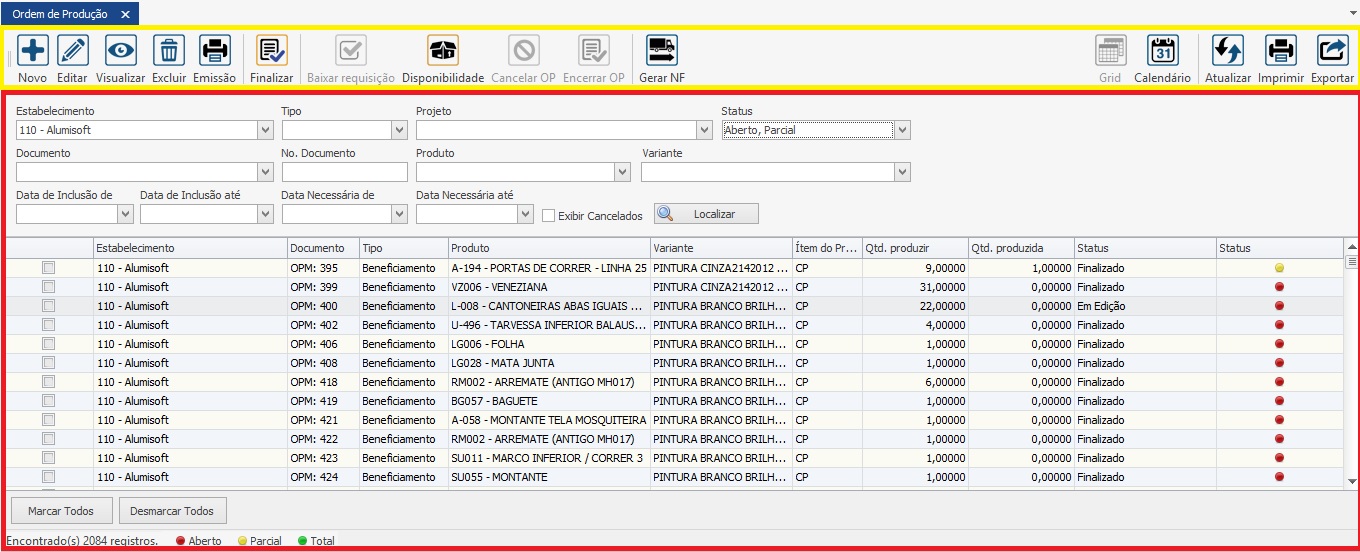
Quadro Amarelo
Neste quadro estão localizados os seguintes botões:
1) Botão Novo - Permite ao usuário elaborar nova ordem de produção.
2) Botão Editar - Permite ao usuário realizar alterações em uma ordem de produção já elaborada. OBS.: O botão EDITAR fica habilitado somente para ordens de produção com status Em Edição.
3) Botão Visualizar - Permite ao usuário visualizar o conteúdo da ordem de produção em modo leitura.
4) Botão Excluir - Permite ao usuário eliminar o registro da ordem de produção. OBS.: o botão EXCLUIR fica habilitado somente para ordens de produção com status Em Edição.
5) Botão Emissão - Estão disponíveis as opções de Relatórios abaixo:

Espelho - Apresenta informações do Projeto; Produto; Grupo; Subgrupo; Número da Ordem de Produção; Quantidade da Ordem; Quantidade A Produzir.
Ficha - Apresenta o Número da Ordem; Produto; Quantidade da Ordem; Quantidade A Produzir; Requisição da Ordem; Notas Fiscais Elaboradas para Beneficiamento a partir da Ordem.
6) Botão Finalizar - Confirma a Ordem de Produção no Sistema.
7) Botão Baixar Requisições - Retira do estoque Físico e da Reserva a(s) quantidade(s) baixada(s) na requisição.
8) Botão Disponibilidade - Apresenta a disponibilidade em estoque do produto da Ordem e da Requisição.
9) Botão Cancelar - Anula o registro da ordem de produção no sistema.
10) Botão Encerrar OP - Inclui no sistema o produto da ordem de produção. OBS.: caso as requisições da ordem de produção NÃO tenham sido baixadas, ao clicar no botão encerrar OP, o sistema irá perguntar se o usuário deseja baixar as requisições automaticamente.
11) Botão Gerar NF - Atalho que permite ao usuário elaborar a nota fiscal para industrialização (beneficiamento).
12) Botão Grid - Exibe as ordens de produção em formato lista.
13) Botão Calendário - Exibe as ordens de produção por períodos: semanal, quinzenal...
14) Botão Atualizar - Atualiza as informações na tela.
15) Botão Imprimir - Permite ao usuário imprimir a grid conforme visualização na tela.
16) Botão Exportar - Disponível as seguintes opções abaixo:

Quadro Vermelho
Este quadro apresenta todas as ordens de produção elaboradas, finalizadas e canceladas. Logo acima, contém os filtros que podem ser utilizados para limitar o número de retornos de sua pesquisa e encontrar a ordem de produção desejada.

Filtro Estabelecimento - Traz como Default o estabelecimento em que o usuário estiver logado.
Filtro Tipo - Apresenta as 3 opções de ordem de produção: Beneficiamento; Corte e Fabricação.
Filtro Projeto - Apresenta todos os Projetos cadastrados no sistema. Quando esse filtro é utilizado, exibirá na grid as ordens de produção elaboradas somente para o projeto selecionado no filtro.
Filtro Status - Exibe na grid as ordens de produção elaboradas de acordo com o informativo abaixo:
- Se checado o STATUS ABERTO, exibirá na grid as Ordens de Produção que NÃO foram encerradas.
- Se checado o STATUS PARCIAL, exibirá na grid as Ordens de Produção encerradas parcialmente.
- Se checado o STATUS TOTAL, exibirá na grid as Ordens de Produção encerradas totalmente.
Filtro Documento - Apresenta os documentos previamente cadastrados para serem utilizados na elaboração de ordens de produção.
Filtro Número - Exibe na grid a ordem de produção elaborada que possuir o mesmo número informado no filtro.
Filtro Produto - Exibe na grid somente as ordens de produção que contém o produto informado no filtro.
Filtro Variante - Exibe na grid somente as ordens de produção que contém o produto informado no filtro.
Filtro Data de Inclusão de - Exibe na grid as ordens de produção elaboradas a partir da data informada no filtro.
Filtro Data de Inclusão Até - Exibe na grid as ordens de produção elaboradas até a data informada no filtro.
Filtro Data Necessária de - Exibe na grid as ordens de produção elaboradas a partir da data necessária informada no filtro.
Filtro Data Necessária Até - Exibe na grid as ordens de produção elaboradas até a data necessária informada no filtro.
Flag Exibir Cancelados - Exibe na grid as ordens de produção canceladas.
OBS.: Toda vez que um filtro é alterado, deve-se clicar no botão  para que o sistema realize a busca.
para que o sistema realize a busca.
Disponibilidade de OP
Para verificar a disponibilidade do(s) produto(s) de uma determinada OP, selecione-a com check na Flag  , e depois clique no botão
, e depois clique no botão  . Em seguida, será exibida uma tela a qual irá apresentar a disponibilidade do produto da Ordem de Produção, assim como o(s) produto(s) da Requisição da Ordem de Produção conforme visualização abaixo.
. Em seguida, será exibida uma tela a qual irá apresentar a disponibilidade do produto da Ordem de Produção, assim como o(s) produto(s) da Requisição da Ordem de Produção conforme visualização abaixo.

O item que se encontra na parte superior da tela é o produto da OP. Ele está destacado em vermelho porque ainda não foi produzido, ou seja, esse produto não possui saldo em estoque para essa obra em específico. O produto na parte inferior se trata da requisição da OP e o destaque em vermelho é devido ao saldo negativo de estoque.
Destaques
Tem alguma dúvida? Fale com a gente.
Entrar em contato




